
Unirse a una reunión de Microsoft Teams con código – Guía completa
Aprende cómo unirte fácilmente a una reunión de Microsoft Teams con un código con esta guía paso a paso que cubre métodos de escritorio, móvil y navegador.
Unirse a Teams con un código: método rápido y seguro para conectar con tu equipo. Ya sea que tengas la agenda llena o necesites unirte a última hora, esta guía te mostrará todas las opciones disponibles. ¡Empecemos!
¿Por qué usar un código de reunión?
Los códigos de reunión facilitan unirse a Microsoft Teams al ofrecer:
- Acceso rápido: sin buscar enlaces en correos o calendarios.
- Seguridad reforzada: solo quienes tengan el código pueden acceder.
- Comodidad: ideal para usuarios en movimiento que necesitan una forma sencilla de acceso.
Haz que tus
reuniones cuenten
Confiado por más de 100.000 usuarios:
- Graba y transcribe reuniones automáticamente
- Notas, resúmenes y tareas accionables muy precisas con IA
- Funciona con Zoom, Google Meet y Microsoft Teams
- Ahorra tiempo y haz seguimiento con vídeos asíncronos rápidos
Solo conecta tu calendario de trabajo de Google o Microsoft para empezar.
Cómo unirse a una reunión de Teams con código
Sigue esta guía paso a paso para unirte a una reunión de Teams con código, ya sea desde la app de escritorio, móvil o el navegador.
Paso 1: Abre Microsoft Teams
Para unirte, primero asegúrate de tener acceso a Microsoft Teams:
- Escritorio o web:
- Inicia la app de Teams en tu equipo o abre la versión web de Microsoft Teams.
- Inicia sesión con tus credenciales.
- Móvil:
- Descarga la app de Microsoft Teams desde la App Store o Google Play.
- Inicia sesión en tu cuenta.
Paso 2: Ve a la página de ingreso
Para encontrar dónde ingresar el código de reunión:
- En la app de Teams o interfaz web, busca la pestaña Calendario en la barra lateral izquierda.
- Selecciona la opción Unirse con código en la parte superior o bajo la vista del calendario.
Paso 3: Introduce el código de reunión
- Ingresa el código que te proporcionó el organizador. Asegúrate de:
- Copiar y pegar el código directamente (si lo recibiste digitalmente).
- Evita espacios antes o después del código.
- Haz clic en Unirse a la reunión para entrar.
Solución de problemas comunes
- ¿El código no funciona? Revisa el código por errores o pide al organizador que lo reenvíe.
- Compatibilidad del navegador: asegúrate de usar un navegador compatible como Microsoft Edge o Google Chrome.
- Permisos: otorga acceso a micrófono y cámara cuando se te solicite para garantizar una experiencia fluida.
Otras formas de unirse a una reunión de Teams
Si no tienes código de reunión, aquí tienes otras opciones:
1. Usar un enlace de reunión
- Abre el correo o la invitación de calendario que contiene el enlace de la reunión.
- Haz clic en el enlace y Teams se abrirá en tu navegador o app.
- Únete como invitado o inicia sesión con tu cuenta de Teams.
2. Unirse mediante invitación por correo
- Localiza el correo de invitación enviado por el organizador.
- Haz clic en el botón o enlace Unirse a la reunión.
- Sigue las indicaciones para acceder a la reunión desde tu navegador o app.
3. Unirse desde el calendario
- Abre la pestaña Calendario en Teams.
- Ubica la reunión programada.
- Haz clic en Unirse para ingresar directamente.
Haz tus reuniones más productivas con Bubbles
Unirse a una reunión de Teams es una cosa; capturar todo lo que sucede es otra. Ahí es donde Bubbles, tu asistente de reuniones impulsado por IA, simplifica tu flujo de trabajo:
¿Por qué usar Bubbles?
- Grabación automática de reuniones: Bubbles se une a tus reuniones de Teams y las graba sin problemas.
- Resúmenes instantáneos: tras cada reunión, recibe la transcripción detallada, puntos clave y acciones generadas por IA directamente en tu correo o en la app de Bubbles.
- Organización sin esfuerzo: guarda y gestiona resúmenes y grabaciones en tu espacio de trabajo de Bubbles para acceder fácilmente.
Cómo funciona
- Conecta tu calendario: Bubbles se une automáticamente a las reuniones de Teams programadas.
- Resúmenes impulsados por IA: recibe conclusiones concisas y accionables de tus reuniones.
- Seguimiento optimizado: comparte conclusiones con tu equipo para mantener a todos alineados.
¿Listo para transformar tus reuniones? Prueba Bubbles hoy y nota la diferencia.
⚡️ Potencia tu productividad en reuniones
Preguntas frecuentes
1. ¿Puedo unirme a una reunión de Teams sin cuenta?
¡Sí! Usa el enlace de la reunión o únete desde el navegador. Ingresa tu nombre para unirte como invitado.
2. ¿Y si no tengo la app de Teams?
Puedes unirte directamente desde un navegador compatible como Microsoft Edge o Google Chrome sin descargar la app.
3. ¿Los códigos de reunión son seguros?
Totalmente. Solo los participantes con el código correcto pueden unirse, garantizando privacidad y seguridad.
Siguiendo estos pasos, nunca volverás a perder una reunión importante. ¡Simplifica tu proceso y deja que herramientas como Bubbles mejoren tu experiencia!
⚡️ Potencia tu productividad en reuniones
Aprende cómo en menos de 2 minutos:
Colabora mejor con tu equipo
Hazte entender con mensajes de pantalla, video y audio. Bubbles es gratuito y ofrece grabaciones ilimitadas con un solo clic.
.png)
Colabora mejor con tu equipo
Hazte entender con mensajes de pantalla, video y audio. Bubbles es gratuito y ofrece grabaciones ilimitadas con un solo clic.
.png)










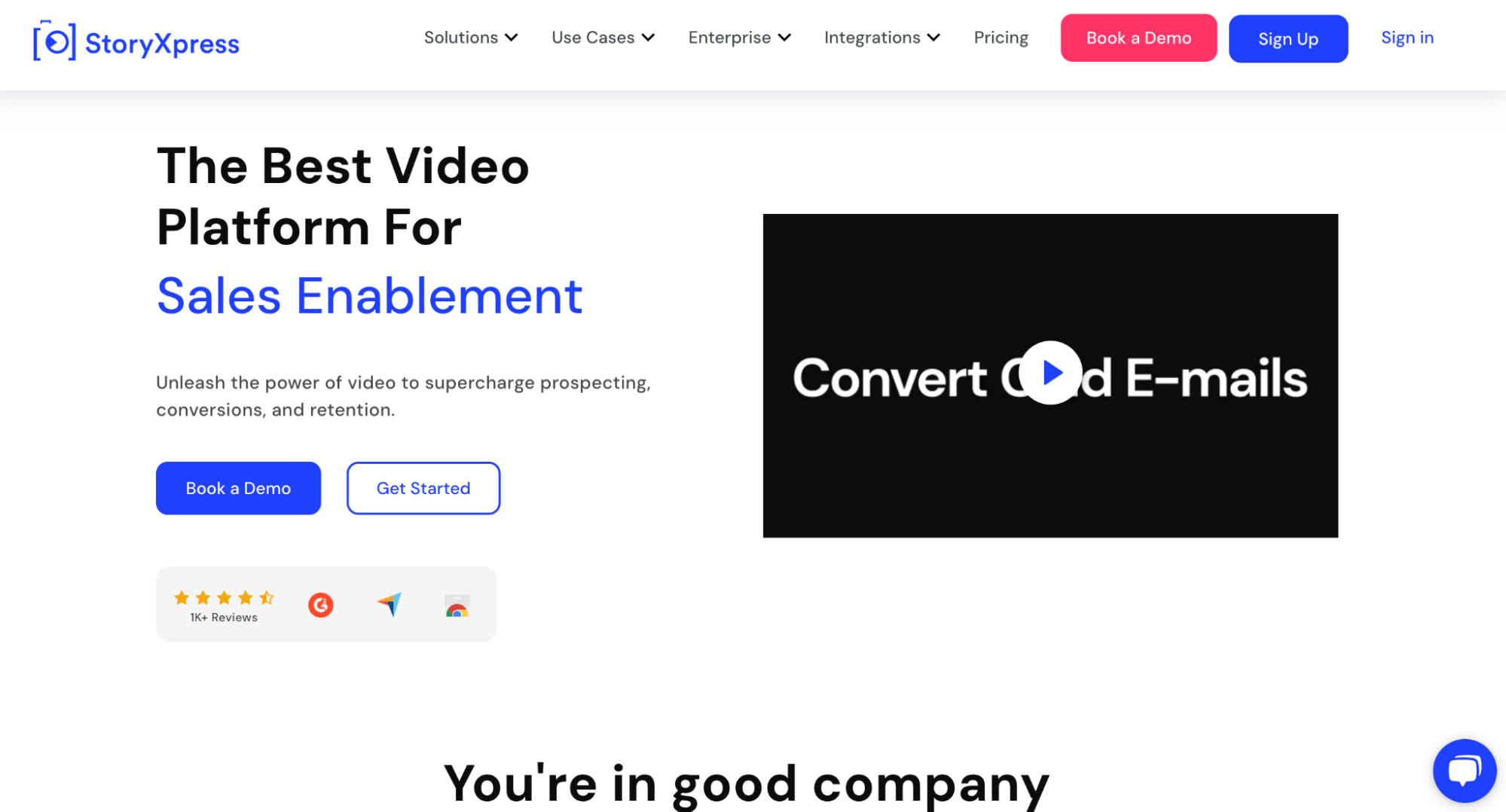
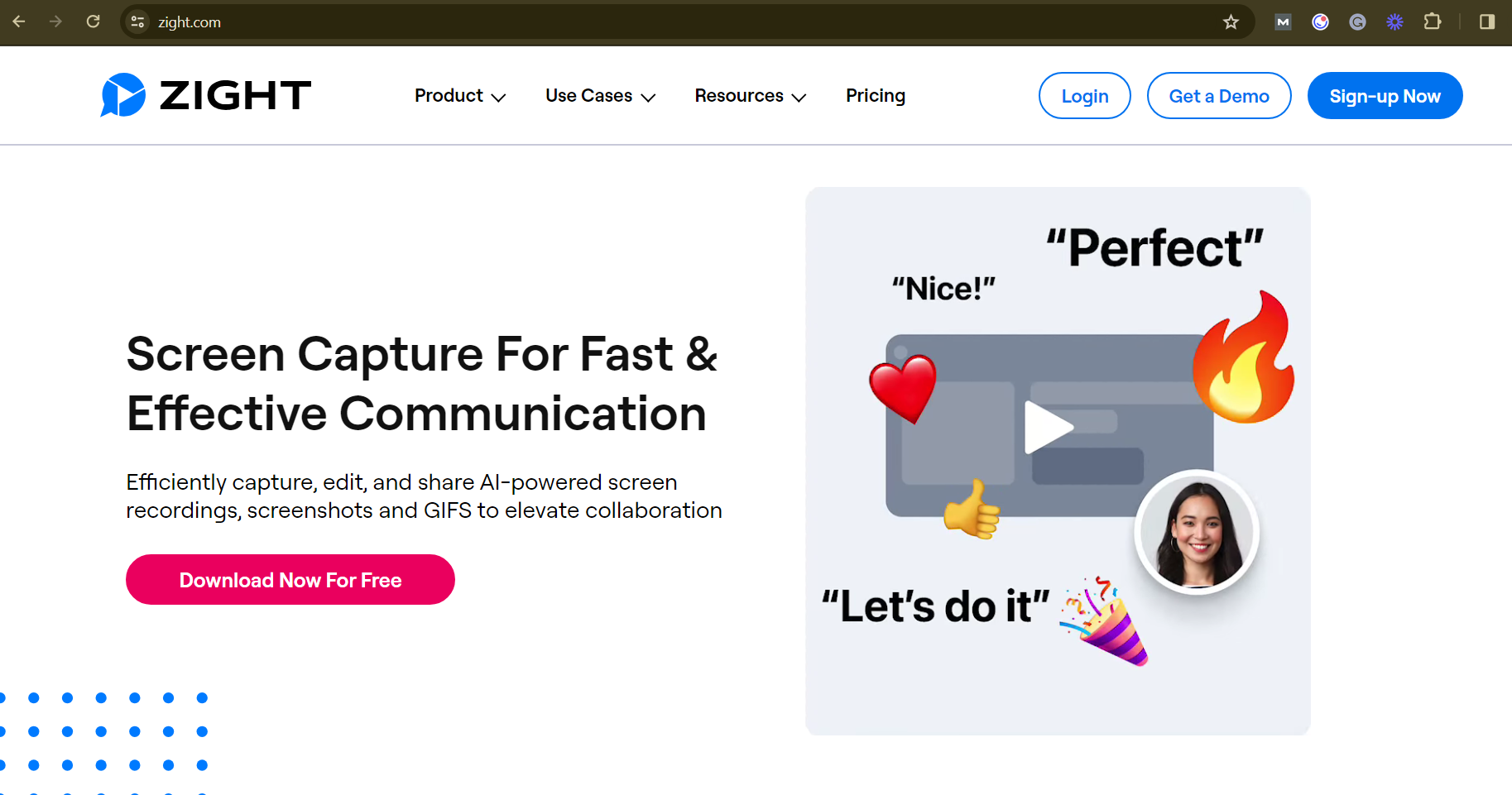
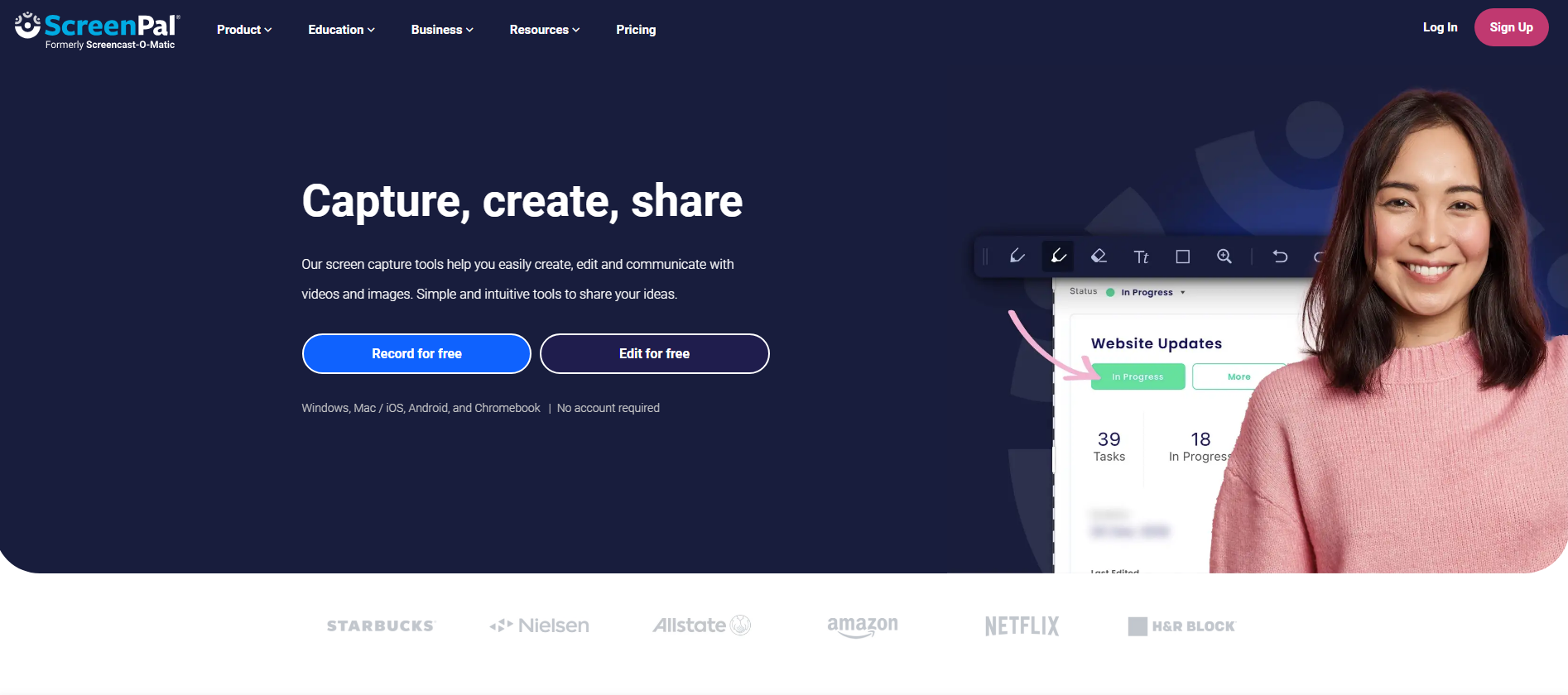
.avif)